Full VPN Setup for pfSense Router - OpenVPN Client
1. 2. Log in op uw pfSense-gateway.
2. 2. Navigeer naar Systeem -> Certificaatbeheerder -> CA's.
3. 3. Als er certificaten op deze pagina staan, verwijder deze dan met het prullenbak-icoontje aan de rechterkant.
5. 5. Download het CA-certificaatbestand van hier https://network.glbls.net/openvpnconfig/serverlocation.crt en open het op Wordpad voor Windows of TextEdit voor Mac, dan COPY en PASTE in het veld "Certificaatgegevens". Voer "CA-OpenVPN" in bij "Beschrijvende naam".
9. 9. Klik rechtsonder op Toevoegen om een nieuwe VPN-verbinding toe te voegen.
Protocol: UDP of TCP (we hebben aanbevolen om UDP te gebruiken)
Server host of adres: Voer hier de server in die u wilt verbinden. U kunt onze wereldwijde VPN-server netwerklijst en hun hostnamen hier vinden: https://support.smartdnsproxy.com/article/130-vpn-server-locations-addresses
3. 3. Als er certificaten op deze pagina staan, verwijder deze dan met het prullenbak-icoontje aan de rechterkant.

5. 5. Download het CA-certificaatbestand van hier https://network.glbls.net/openvpnconfig/serverlocation.crt en open het op Wordpad voor Windows of TextEdit voor Mac, dan COPY en PASTE in het veld "Certificaatgegevens". Voer "CA-OpenVPN" in bij "Beschrijvende naam".



9. 9. Klik rechtsonder op Toevoegen om een nieuwe VPN-verbinding toe te voegen.
Protocol: UDP of TCP (we hebben aanbevolen om UDP te gebruiken)
Server host of adres: Voer hier de server in die u wilt verbinden. U kunt onze wereldwijde VPN-server netwerklijst en hun hostnamen hier vinden: https://support.smartdnsproxy.com/article/130-vpn-server-locations-addresses
Server port: pick one: 53,54,80,81,443,444,1194 or 1195
Description: Enter any name you want to describe this VPN connection. You may enter something like "Getflix Netherlands".
User Authentication Settings: Fill the Username and Password fields with your VPN username and password. You can find your VPN username in your account VPN section.
TLS Configuration: Ensure Use a TLS Key is enabled. Paste key from TLS Key.
Description: Enter any name you want to describe this VPN connection. You may enter something like "Getflix Netherlands".
User Authentication Settings: Fill the Username and Password fields with your VPN username and password. You can find your VPN username in your account VPN section.
TLS Configuration: Ensure Use a TLS Key is enabled. Paste key from TLS Key.
Usage mode is TLS Authentication Key
Direction is 1.
Peer Certificate Authority: Select the CA-OpenVPN setup.
Client Certificate: None (Username and/or Password required)
Encryption Algorithm: AES-256-CBC.
Auth digest algorithm: SHA256 (256-bit).
Allow Compression: "Refuse any non-stub compression".
Custom options: Copy and paste the following into the custom options textbox:
persist-key
persist-tun
remote-cert-tls server
reneg-sec 0
pull-filter ignore "block-outside-dns"
Peer Certificate Authority: Select the CA-OpenVPN setup.
Client Certificate: None (Username and/or Password required)
Encryption Algorithm: AES-256-CBC.
Auth digest algorithm: SHA256 (256-bit).
Allow Compression: "Refuse any non-stub compression".
Custom options: Copy and paste the following into the custom options textbox:
persist-key
persist-tun
remote-cert-tls server
reneg-sec 0
pull-filter ignore "block-outside-dns"

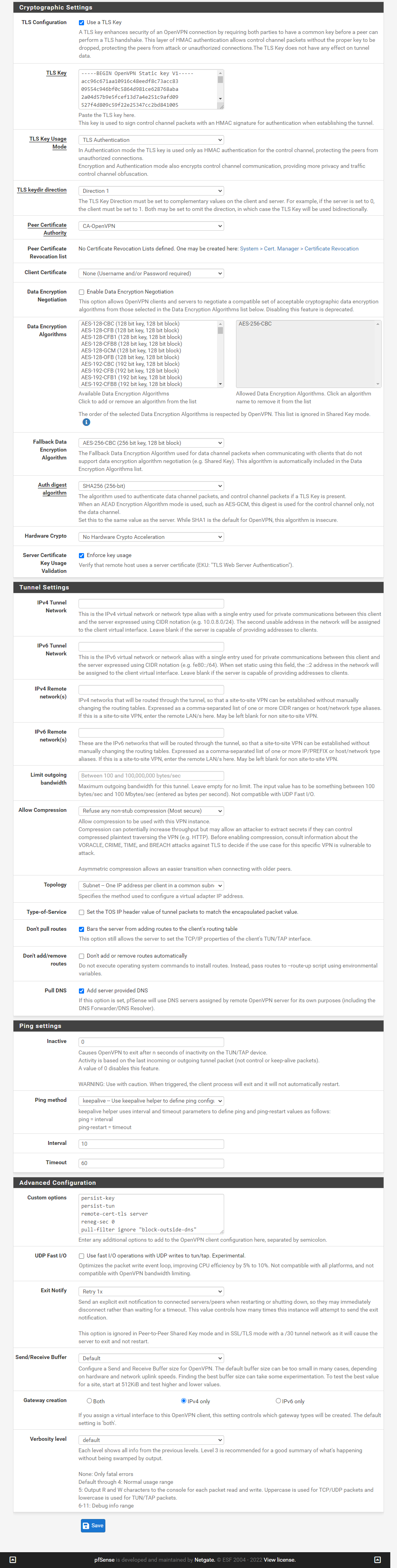
10. 11. Klik op Opslaan om de VPN-verbinding op te slaan.
11. 11. Navigeer naar Status -> OpenVPN.
12. 12. Als de status niet als "omhoog" wordt weergegeven, klikt u op het cirkelvormige pijlpictogram onder Acties om de service opnieuw te starten. Als het nog steeds niet wordt weergegeven, navigeer dan naar Diagnostiek -> Herstarten om het apparaat opnieuw op te starten.
13. 13. Zorg ervoor dat de status wordt weergegeven als "up" voordat u verder gaat.
15. 15. Stel de modus onder Algemene logboekopties in op "Manual Outbound NAT rule generation (AON)" en klik op Opslaan.
16. 16. Klik onder de rubriek Kaarten op het dubbele (dubbele pagina) pictogram aan de rechterkant voor de eerste regel in de lijst.
17. 17. Stel Interface in op "OpenVPN" en klik onderaan op Opslaan.
18. 18. Herhaal de laatste twee stappen voor alle resterende regels die onder Mappings worden getoond, totdat elke regel een duplicaat heeft voor OpenVPN.
11. 11. Navigeer naar Status -> OpenVPN.
12. 12. Als de status niet als "omhoog" wordt weergegeven, klikt u op het cirkelvormige pijlpictogram onder Acties om de service opnieuw te starten. Als het nog steeds niet wordt weergegeven, navigeer dan naar Diagnostiek -> Herstarten om het apparaat opnieuw op te starten.
13. 13. Zorg ervoor dat de status wordt weergegeven als "up" voordat u verder gaat.

15. 15. Stel de modus onder Algemene logboekopties in op "Manual Outbound NAT rule generation (AON)" en klik op Opslaan.
16. 16. Klik onder de rubriek Kaarten op het dubbele (dubbele pagina) pictogram aan de rechterkant voor de eerste regel in de lijst.
17. 17. Stel Interface in op "OpenVPN" en klik onderaan op Opslaan.
18. 18. Herhaal de laatste twee stappen voor alle resterende regels die onder Mappings worden getoond, totdat elke regel een duplicaat heeft voor OpenVPN.

20. Finished. At this point, your VPN service should be fully operational! If you find that it's not working at this point, navigate to Diagnostics -> Reboot and restart your router.
